JavaScript Calculator Tutorial Part 4 | Making Simple Calculator Using HTML,Bootstrap and JavaScript
JavaScript Calculator Tutorial Part 4 | Making Simple Calculator Using HTML,Bootstrap and JavaScript
Tutorial Cover:
1. Make a Simple Calculator UI Using HTML and Bootstrap CSS
2. Bootstrap Grid
3. Access HTML Input Box into JavaScript
4. Set Value in HTML Input Using JavaScript
5. Get Value from HTML Input Using JavaScript
6. Create JavaScript Function
7. Link JavaScript Function with HTML Button
8. JavaScript Button Click Event
9. JavaScript eval() Function
10. JavaScript Complete Calculator Project
Tutorial Link : https://youtu.be/p3v6JUcndBo
Join Our Telegram Group for Stay Updated : https://t.me/supercoders
Source Code : https://github.com/hackstarsj/JavaScriptCompleteTutorial
HTML CODE :
Javascript Code :
HTML CODE :
Javascript Code :


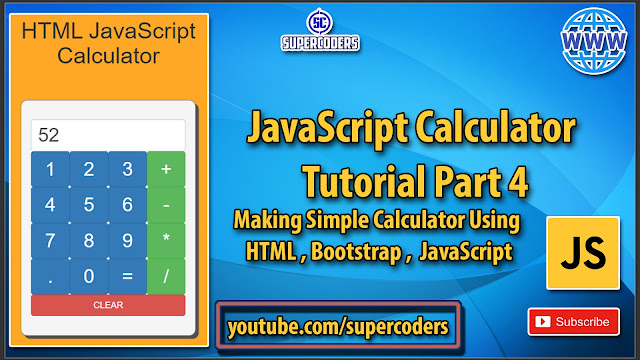

![Javascript DOM Tutorial Part 1 [ Selectors ] How to Select HTML Elements Using Javascript](https://blogger.googleusercontent.com/img/b/R29vZ2xl/AVvXsEjGFE3NttPjKRUzbBqnGQNT8mtxG71mrDGLb-k8f-rw_I9Ov3Tu9uIFQtUgoxOozsx2TNf449IJ7SPgrEFFqrDdN98mWUWXsp8zFUteAmA7UaXDDjyQHE5b0oVkCzXT_aIgCVFD_ksqt18/s72-c/jspart10.jpg)



No comments:
Post a Comment